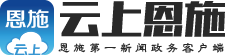恩施土家族苗族自治州电视转播台固定资产
管理系统软件及服务询价采购公告
一、项目基本情况
1、项目编号:ESTVCG-ZBT-20201002
2、项目名称:恩施土家族苗族自治州电视转播台固定资产管理系统软件及服务询价采购项目
3、采购方式:询价采购
4、预算金额:9.00 (万元)
5、最高限价:9.00 (万元)
6、采购需求:见附件
7、合同履行期限:1个月
8、本项目(是/否)接受联合体投标:否
9、是否可采购进口产品:否
二、申请人的资格要求
1、满足《中华人民共和国政府采购法》第二十二条规定,即:
(1)具有独立承担民事责任的能力;
(2)具有良好的商业信誉和健全的财务会计制度;
(3)具有履行合同所必需的设备和专业技术能力;
(4)参加政府采购活动前三年内,在经营活动中没有重大违法记录;
(5)法律、行政法规规定的其他条件;
2、单位负责人为同一人或者存在直接控股、管理关系的不同投标人,不得参加本项目同一合同项下的政府采购活动;
3、为本采购项目提供整体设计、规范编制或者项目管理、监理、检测等服务的,不得再参加本项目的其他招标采购活动;
4、本项目的特定资格要求:
(一)采购人须提供信用记录证明,未被列入“信用中国”(www.creditchina.gov.cn)失信被执行人、重大税收违法案件当事人名单或政府采购严重违法失信行为记录名单;(二)本项目不接受联合体参与报价。
三、获取采购文件
自行下载。
四、响应文件提交
1、开始时间:2020年11月3日08点30分(北京时间)
2、截止时间:2020年11月9日9点00分(北京时间)
3、地点:恩施州传媒中心广电楼8楼803室
五、响应文件要求
响应文件中须包含报价文件、供应商资格证明材料和密封包装(信封)且符合以下要求,否则视为无效的响应文件。
(一)报价文件须包含:
1.注明项目编号、项目名称。
2.分货物项目列出货物的实际参数、单价、数量、总价。
3.分别以大小写标明此次响应文件的总价格,并加盖公章。
(二)供应商资格证明材料至少包含:
1.工商营业执照复印件(须加盖公盖)。
2.信用记录证明。
3.法人身份证复印件(须加盖公章)。
(三)密封包装(信封)须注明:
1.项目编号。
2.项目名称。
3.供应商全称。
4.联系人及联系方式,并加盖公章。
六、开启
1、时间:2020年11月9日9点00分(北京时间)
2、地点:恩施州传媒中心广电楼8楼803室
七、公告期限
自本公告发布之日起6个工作日。
八、凡对本次采购提出询问,请按以下方式联系
1、采购人信息
名 称:恩施土家族苗族自治州电视转播台
地 址:恩施州传媒中心广电楼8楼803室
2、项目联系方式
项目联系人:周发瑜
电 话:13886779845
附件
恩施土家族苗族自治州电视转播台固定资产管理系统软件
及服务询价采购需求清单


软件功能要求
一.概述
固定资产管理系统软件是基于私有化云部署模式的固定资产管理系统,云服务资源及安全设备为一次性提供10年,且通过信息系统安全等级保护三级测评。软件能提供资产管理、资产盘点、标签自助打印、盘点报告自动生成等全生命周期解决方案。具有灵活的角色管理、数据云端备份、标签模板管理等功能。系统通过对资产设置唯一的资产编码(标签)进行管理,通过手机APP连接标签打印机打印资产标签,粘贴到设备上,通过PDA或手机端进行扫码管理(入库、领用、归还、盘点等)。本次报价含有对本台所有固定资产信息的期初清理,盘点,录入及打标等服务费用。
本系统应包括多个客户端版本:
1、PC 网页端
2、Android/IOS App
3、PDA
用户可以使用同一个账号登录不同的客户端,数据互通。软件自动更新至最新版本,并不收取相关费用。
1.1.数据要求
固定资产管理平台账号可以登录网页端系统和手机 APP,账号一致,数据互通。
1.2.账号管理要求
APP 端与 PC 端账号密码一致,只需在其中任意一端注册即可。账号角色可实现分级管理、分权管理。
需要支持的浏览器为:Ie浏览器,360 浏览器,QQ 浏览器,搜狗浏览器,Chrome,Firefox 等。
1.3.登录管理要求
PC 端能够在网页进行注册,APP 端与 PC 端账号密码一致,同时网页端也支持二维码扫一扫登录。
1.4.更换手机号
能够在PC端和APP端进行手机号绑定、解绑、更换等操作。
更换手机号后,PC 端和移动端都会提示用户重新登录。
二.系统管理功能要求
2.1.首页功能概述
首页菜单包括“资产概况”、“待审批单”、“资产增量统计”、“所属组织统计” 和“资产分类统计”等功能菜单。次页包括“资产入库”、“资产管理”、“盘点管理”、 “分析报表”和“设置管理”等功能菜单。
2.2.组织设置
设置组织架构是让资产管理员通过设置组织架构,可以方便 进行资产管理的其他操作。在组织架构中,可以自定义设置公司、部门。支持多层次的部门设置,方便对资产进行精确管理。
(1) 在首页位置要可以进行系统全局设置,包括单位、角色功能授权、菜单授权、操作授权、部门授权、数据查询授权;
(2) APP端操作类似PC 端;
(3) 用户注册后默认组织结构信息:一级,单位名称、单位信息;二级,“办公室”、“人力资源部”、“行政部”、“财务部”等职能部门;
(4) 下级公司和下级部门,可以进行编辑和删除。删除部门时需确保该部门没有员工和资产才能删除部门,否则给予警示。
2.3.员工设置
管理员可以通过员工设置功能维护用户信息,包括新建/编辑用户数据、导出/导入员工信息,也可以进行快速查询。
(1) 员工编辑界面则可以对员工信息进行修改,可以修改员工姓名、工号、手机号码、部门、在职状态、职位;
(2) 新增员工时,员工姓名、工号所属组织和当前状态为必填项。
2.4.角色权限设置
固定资产管理系统通过角色管理与管理员设置功能,可以实现管理员权限的分配与转移。如果需要增加其他管理用户,需要先设置创建角色,然后对其授权。
(1) 角色权限设置只有在PC端进行管理;
(2) 控制先对角色进行设置,再对角色进行赋权限,角色下的账号继承该角色的所有权限;
(3) “超级管理员”为默认的角色,不可编辑/删除。
2.5.账号管理
账号信息管理根据角色显示相应角色下的管理员账户信息,可以对角色下的账户进行新增、编辑、删除功能;
(1) 删除:超级管理员可以“开启/停用”子账号信息,停用后子账号信息不可登录,也可以删除子账号;
(2) 账号管理只有在 PC 端进行管理;
(3) 不可对超级管理员账号的信息进行编辑、新增、删除;
(4) 删除子账户后,该手机号才可以再次注册或添加为管理号,否则在所有的账号范围内账号手机号不可重复。
2.6.资产分类设置
系统内置创建国家标准的资产分类数据。单位也可以根据自己的业务需求,创建新的资产分类,或者编辑默认数据。固定资产管理平台支持多级资产分类的创建。当创建资产数据时,只能使用最末级的资产分类。
2.7.资产模板设置
系统为用户提供一个默认的资产模板。单位也可以根据自己的资产属性,创建新的资产模板,添加特有的资产属性,在入库的时候选择对应的资产模板来进行资产入库。
2.8.区域管理
区域管理可以方便统一管理某一个区域的资产,单位可以添加地区的分公司的区域,可精准到某一个办公区域和地点。
三、资产管理功能要求
3.1.资产入库
资产入库功能可以完成资产的新增,该功能功支持单个资产入库和批量导入资产两种模式。
(1) PC 端可以进行批量导入操作,支持EXCEL模版导入,XML模版导入;
注意:
(2) 资产录入及导入时,“资产分类”、“资产名称”、“资产编码”、“区域”和“所属组织”为必填属性;
(3) 在新增资产时,若使用人属性为空,保存后该资产的状态为【闲置】,否则为【在用】;
(4) 资产批量导入模板中的表头名称不可更改,表头行不能删除;
(5) 资产编码默认由系统自动生成,用户也可以自定义输入资产编码(资产编码只能输入 2-30 位,可包含字母,数字,符号(-));
(6) 计量单位不可超过 10 位字符, 存放地点不可超过 40 位字符,规格型号不可超过 40位字符,供应商不可超过 40 位字符,备注不可超过 100 位字符;
(7) 在批量导入资产时,如果有重名组织存在,则所属组织/使用组织的录入格式为上级组织>组织。
3.2.资产管理
资产录入完成后,在资产管理界面查看到已经录入的资产信息,在这个界面可以对资产进行变更、领用、借用、归还、调拨、维修、报废、打印标签和资产导出的操作,也可以对资产进行编辑、删除、查看资产详情、处理记录、盘点记录和资产筛选功能。
(1) 打印标签:勾选后的资产批量打印。用户可无限制重复多次打印;
(2) 变更、领用、借用、归还、调拨、维修、报废:支持勾选后的资产批量操作。操作后,资产列表中的信息同步更新,归还、报废后使用人为空;
(3) 导出列表:导出资产信息内容到 Excel 表格。导出时“导出全部资产信息”, 自定义信息属性无法导出;
(4) 编辑/删除:有过资产的日常处理,包括变更、领用、借用、归还、调拨、维修、报废、盘点任意一种操作前都可进行编辑/删除操作;
(5) 处理记录:查看单个资产的历史处理信息;
(6) 维修完成:维修中的资产可以直接操作“维修完成”;资产状态回到维修前的资产状态。
(7) 资产状态说明如下:
○【闲置】状态的资产可以领用、报废、借用、变更、调拨、维修处理;
○【在用】状态的资产可以归还、变更、维修操作;
○【报废】状态的资产不可领用、归还、报废、借用、变更、调拨、维修操作,处理报废操作的前提是这个资产信息一定是闲置状态,报废的资产可对其进行删除操作。
○【维修中】状态的资产可以维修操作置成完成维修,状态更新为维修前的状态,在用或闲置状态。
(8) 在资产管理界面可以通过“资产分类”、“资产编码”、“资产名称”和“购买日期”来进行升序/降序的排序;
(9) 在资产管理界面也可以来显示/隐藏用户需要的资产属性。
3.3. 资产管理——资产领用
(1) 每条领用的资产都会生成一条领用记录,在“操作日志”中可以查看,也可以在“资产履历”中查询到;
(2) 每时刻都可以查看到三种状态的信息:资产的原始信息、处理时的信息、资产最新信息。
3.4. 资产管理——资产借用
每条借用的资产都会生成一条借用记录,在“操作日志”中可以查看,也可以在“资产履历”中查询到。
3.5. 资产管理——变更管理
每条变更的资产都会生成一条变更记录,在“操作日志”中可以查看,也可以在“资产履历”中查询到。
3.6. 资产管理——调拨管理
每条调拨的资产都会生成一条调拨记录,在“操作日志”中可以查看,也可以在“资产履历”中查询到。
3.7. 资产管理——借用&归还
每条归还的资产都会生成一条归还记录,在“操作日志”中可以查看,也可以在“资产履历”中查询到。
3.8. 资产管理——维修管理
(1)在用和闲置状态的资产才可以进行 维修 操作, 报废状态的资产无法进行【维修】操作;
(2)每条维修的资产都会生成一条维修记录,在“操作日志”中可以查看,也可以在“资产履历”中查询到。
3.9. 资产管理——报废管理
(1)只有【闲置】状态的资产可以进行报废操作;
(2)每条报废的资产都会生成一条报废记录,在“操作日志”中可以查看,也可以在“资产履历”中查询到。
3.10. 资产管理——删除资产
(1) 经过资产状态变更的资产如需删除,可将其做【报废】处理,然后就可【删除】,但是经过报废删除的资产编码无法再次使用;
(2) 资产如果存在于未盘点的盘点中,也无法删除。
3.11. 资产管理——打印标签
(1)PC 端和移动端需要支持蓝牙5.0标准的标签打印机。标签纸需要支持 50mm×30mm(普通标签纸)、50mm×70mm(普通标签纸)两种模式;
(2)同时先选择用户自己的打印机型号,然后选择打印标签纸的尺寸,根据尺寸选择需要打印的标签模板,点击打印即可。
四、盘点管理
盘点流程
盘点管理分为盘点单管理和盘点任务,流程包括创建盘点单(PC 端)、盘点任务人查看盘点任务并进行盘点(APP 端)、提交盘点结果、审核人审核通过盘点单,完成盘点后进行损益处理,最后可下载盘点报告。
(1) 盘点单需要状态:进行中、已完成;
(2) 盘点任务单中需要三种状态:
“未盘”:显示还未盘点的资产信息。
“已盘”:显示已盘点的资产信息。
“新增资产”:盘点过程中发现的标签损毁等原因导致无法辨别的资产。可以在此模块中直接进行新增和提示;
(3) “进行中”的盘点单可以进行【删除】操作,“已完成”的盘点单可进行查看【盘点单概览】【盘点报告】及【损益处理】但不可删除;
(4) 盘点单列表中的信息按分配的用户进行呈现,用户只能查看到分配给自己的盘点任务,且可对自己所见盘点任务内资产可以进行再次筛选操作;
(5) PC 端也可进行盘点操作,盘点来源需要能够显示 PC 手动盘点,手动盘点必须填写存疑备注;
(6) 盘点单创建人账号角色需有盘点管理【新增&删除】权限。
注:
1、移动端盘点分为:手机盘点和 PDA 盘点;
2、手机盘点适用于普通二维码标签,支持单条盘点功能;PDA 盘点支持批量盘点,可用红外功能扫描盘点资产。
4.1. 创建盘点任务
创建盘点单名称,选择要盘点资产的范围,并分配盘点人和审核人,系统支持多人离线盘点,下发盘点任务,被分配用户可在移动端 APP 中查看盘点任务,由被分配用户进行盘点任务。 支持登录APP端和PC端同时进行创建资产盘点。
盘点任务创建完成后,在未进行盘点操作之前,可以对盘点任务进行“删除”操作。
4.2. 开始盘点
盘点任务创建完成后,进行盘点的人员在移动端进入盘点界面点击相应盘点任务开始盘点。
(1).资产盘点只有在移动端才有此功能;
(2).盘点方式有两种:
1)在手机中,在盘点任务页面用手机摄像头扫描资产二维码进行盘点;
2)在 PDA 中,用 PDA 摄像头或者红外功能扫码资产二维码进行盘点;
3)盘点过程中,如发现无法辨别的资产,可在相机扫码盘点或红外盘点,可直接新增资产信息,记录该资产的信息,并支持添加照片操作按钮:
单条盘点:通过手机摄像头扫描二维码进行单个逐一扫码盘点或者使用 PDA 两侧的红外扫描功能扫描二维码。
开始盘点:需要连接 PDA 天线扫描 RFID 标签进行盘点(这种方式需要特定的PDA)。
上传:盘点完成,确认盘点无误后点击上传按钮,可将将盘点结果上传至服务端。
审核:登录 PC 端,在盘点单详情中可选择某个单独的盘点单“驳回”或“整单驳回”“同意”,若通过后则该盘点任务已完成,若驳回后需要盘点人员重新盘点。
4.3.损益处理
进入“已完成”状态的盘点单详情页,进入盘点单损益处理详情页进行盘盈盘亏的损益处理。
1)盘盈资产:在“盘盈”列表,通过新增入库的功能进行补全。完成资产入库,该盘盈资产记录变为“已处理”状态;
2)盘亏资产:在“盘亏”列表,可勾选【只呈现可处置资产】选项,筛选当前能做报废处理的闲置资产,点击目标资产【盘亏处置】按钮,若资产实际为“闲置”状态,则可在窗口中填写报废信息,提交报废单申请。
4.4. 查看盘点结果、盘点报告
(1)登录 PC 端选择某个盘点单的盘点报告进行查看;
(2)盘点报告分为盘点情况概述和盘点资产情况明细表;
(3)盘点报告可将PC端下载的报告转换为 EXCEL 格式。
五、系统操作日志和处理记录
操作日志列表中呈现的是所有资产的处理记录,用户可以通过搜索查询具体项。
(1) 登录 PC 端,选择“系统操作日志”查看;
(2) 登录 APP,在首页选择“处理记录” ,选择相应的信息进行操作;
(3) 处理记录只记录资产的日常处理,包括变更、领用、借用、归还、调拨、维修、报废 7 种类型。
六、分析报表
资产履历全方位记录了每一个资产信息,可查看每条资产的全生命周期。
七、中标人应对资产管理软件进行跟踪服务,维护、完善、升级以及提供相应的培训及技术支持等均不收取任何费用,无条件保障采购人正常使用。
八、云服务器及网络安全硬件设备的维护、维修、升级和更换等,由中标人负责,采购人不再支付任何硬件费用。